星级评价:
日期:09-04
立即下载
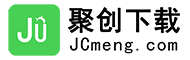

Nimbus Capture是一款非常好用的屏幕截取软件,这款软件可以很快的截下自己想要的图片,可以截一部分也可以截全部,还能录制带有声音的视频文件,需要的可以来下载试试。
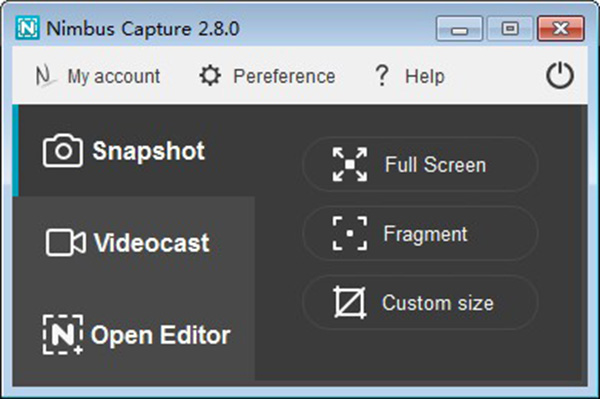
功能介绍
捕获内容可以是屏幕截图或视频形式,并带有添加的网络摄像头或音频源。
该应用程序支持注释,编辑,共享,并通过内置的组织化工作区轻松浏览捕获的数据库。
该工作区针对团队合作,任务创建和分配,共享等进行了优化。
除了管理Nimbus捕获外,该管理员完全支持创建。
编辑和共享文档,Wiki,任务,列表以及任何其他协作文档类型。
Nimbus for Chrome扩展程序可以免费使用。
它为希望更好地组织屏幕捕获和屏幕截图/视频共享的任何人提供了广泛的功能。
使用高级层解锁添加水印截图或编辑视频。
裁剪,跳闸,将先进的工具,并上传到云存储服务如Dropbox的和谷歌驱动器。
使用方法
如何截取图片?
1、 点击Nimbus Capture菜单图标。然后,您将可以选择所需的屏幕片段来制作截图;
2、打开主菜单(右键单击纸盘菜单中的Nimbus Capture图标),然后选择快照。然后,您可以选择所需的屏幕截图类型。;
3、使用热键(可在应用设置中自定义)。拍摄截图后,您可以编辑编辑器中的屏幕截图(例如,绘制箭头或隐藏特定片段)。
如何制作视频?
第一种方法: 打开主菜单(右键单击纸盘菜单中的Nimbus Capture图标),然后选择Videocast。然后,您可以选择所需的模式(例如,记录整个屏幕的动作或仅从屏幕的片段)。
第二种方法:右键单击??纸盘菜单中的Nimbus Capture图标,然后根据要记录的内容选择记录全屏或记录片段。
第三种方法:使用热键(可在应用设置中自定义)。
选择所需的模式后,屏幕截图将开始录制,Nimbus Capture图标将改变其颜色。
您可以通过点击托盘菜单中的Nimbus Capture图标来停止录制(或使用热键Ctrl + 9)。如果您需要暂停录制,请使用热键CTRL + 8(或者,您可以右键单击托盘菜单图标,然后选择暂停录制)。然后,您可以再次按CTRL + 8(或右键单击托盘菜单图标并选择恢复录制)继续录制。
您可以将视频保存到计算机或将其发送到Nimbus注释。要发送到Nimbus注意,您需要单击上传到Nimbus注释按钮。
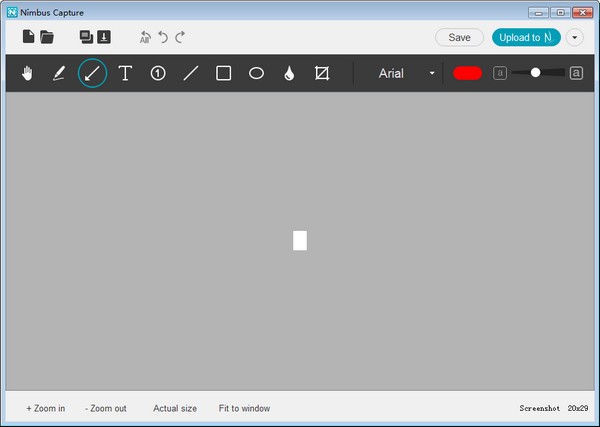
相关教程
人气下载
星级评价:
日期:09-04
立即下载
星级评价:
日期:09-06
立即下载
星级评价:
日期:09-02
立即下载
星级评价:
日期:09-13
立即下载
星级评价:
日期:09-07
立即下载
星级评价:
日期:09-02
立即下载
本类下载排名 总 月
AutoCAD 2021注册机 V1.0 免费版
388次软件大小:2.26 MB
更新日期:2024-10-13
Power Surfacing(威力曲面插件) V6.1 免费版
65次软件大小:977.24 MB
更新日期:2024-10-10
Acme CADSee 2020 V6.6.12.1360 免注册码版
59次软件大小:9.42 MB
更新日期:2024-10-10
Quite Hot Imposing V4.0g 中文汉化版
57次软件大小:655 KB
更新日期:2024-10-10
风云抠图 V2021.03.24 免费版
34次软件大小:903.77 KB
更新日期:2024-10-10
ScanSpeeder(照片扫描仪软件) V1.7.2 英文安装版
29次软件大小:4.06 MB
更新日期:2024-10-10
max转su插件v14官方最新版 免费版
27次软件大小:28.68 MB
更新日期:2024-09-13
Autodesk SketchBook Pro 2021 V8.8.0 中文免费版
26次软件大小:631.82 MB
更新日期:2024-10-10
Dimensions 2 Folders(图片分类工具) V1.06 绿色版
26次软件大小:353 KB
更新日期:2024-10-10
Lightgallery(轻便图像浏览器) V0.1.1 英文安装版
26次软件大小:34.35 MB
更新日期:2024-09-19
AutoCAD 2021注册机 V1.0 免费版
7次软件大小:2.26 MB
更新日期:2024-10-13
Luminar AI(AI修图软件) V1.0.0 官方版
5次软件大小:513.76 MB
更新日期:2024-09-20
CorelCAD V2018 官方最新版
5次软件大小:293.83 MB
更新日期:2024-07-14
炫云客户端 V6.0.20.4.20834 多国语言安装版
4次软件大小:52.41 MB
更新日期:2024-07-03
图片压缩工具 V2.8 绿色版
4次软件大小:6.11 MB
更新日期:2024-09-08
得力PDF转换器 V3.7.0.1509 官方安装版
4次软件大小:58.64 MB
更新日期:2024-09-06
沙雕截图识别软件 V1.5.9 绿色版
4次软件大小:1.46 MB
更新日期:2024-09-06
无忌哥哥去水印 V1.0.3.0 免费版
4次软件大小:38.98 MB
更新日期:2024-09-06
七彩色图片排版工具 V3.7 绿色版
4次软件大小:4.74 MB
更新日期:2024-09-18
CAD图块增减图形插件 V1.1 免费版
4次软件大小:5 KB
更新日期:2024-09-18
装机必备
最新软件
影视大全 v5.7.6
影视大全是一款集多家正版影视资源于一身的视频观看软件,热播电视剧、高清电影、搞笑综艺、人气动漫等等这里通通都有,而且在这里不用充值vip就能免费观看所有的视频资源·····
LuckyYou(抽奖小助手) V3.0 免费版
LuckyYou是一款非常不错的抽奖工具,该软件适用于一些类似公司年会、团队活动等类似活动时候使用,软件能够自行定义图片以及音乐,随机抽取图片中奖,还能够调节现场氛围,有需要的用户
Synology Cloud Sync Decryption Tool V024 官方版
Synology Cloud Sync Decryption Tool是一款非常实用的解密工具,是由群晖推出的Cloud sync解密工具,有公共云和私有的优势,可以轻松连接到公共云服务,非常方便,需要的可以来下载试试。
rarext.dll 免费版
rarext.dll是系统中一款不可或缺的系统文件,当你在运行游戏或部分程序时,出现提示“无法找到rarext.dll”或“计算机缺少rarext.dll”等错误信息,你就要下载rarext.dll来安装了。
Su材质库 免费版
su材质库可以帮助用户在设计模型的时候快速渲染模型,例如设计玻璃就可以在软件找到相关的材质使用,可以添加不同的玻璃材质使用,材质工具直接在设计区域左侧显示,鼠标点击一种材质就可以完成玻璃设计,是不是很方便。软件提供的材质类型很多,直接将设计需
SeqDownload(下载控制软件) V1.2.5 绿色汉化版
SeqDownload(下载控制软件)下载是一个小巧的下载控制的软件,可以轻松的让你掌握下载的进度,由于软件本身的资源问题,可能部分图标下面的文字没有对齐
热门软件推荐
软件专题 更多+